Wissensdatenbank
1000 FAQ, 500 Anleitungen und Lernvideos. Hier gibt es nur Lösungen!
Diese Anleitung erklärt, wie Sie die Datenbank von Joplin auf Ihrem kDrive Infomaniak speichern und Ihre verschiedenen Geräte über das Protokoll WebDAV verbinden. So bewahren Sie Ihre Notizen sicher auf einem in der Schweiz befindlichen Speichermedium auf.
KOMPATIBILITÄT my kSuite ✗ | my kSuite+ ✗ ✔= Angebot kompatibel | ✗= Nicht verfügbar |
Vorbemerkung
- Joplin ist ein kostenloses und Open-Source-Notizwerkzeug, mit dem Sie alle Ihre Notizen in Ordnern organisieren und von jedem Gerät (Computer, mobiles Gerät usw.) darauf zugreifen können.
- Joplin speichert mehrere seiner Konfigurationsdateien, daher wird empfohlen, einen dedizierten Ordner in Ihrer persönlichen Ordnerstruktur auf kDrive zu erstellen, mit einem einfachen Ordnernamen wie "
joplin" z.B., und ihn am Ende des WebDAV-Links im Punkt 7 unten anzugeben:
Joplin für die Verwendung von kDrive über WebDAV einrichten
Voraussetzungen
- Laden Sie Joplin herunter
- Ihre kDrive-Kennung (kDrive-ID) kennen.
Das untenstehende Beispiel ist mit allen Versionen von Joplin im Wesentlichen identisch:
- Öffnen Sie die Joplin-App.
- Drücken Sie auf das Menü oben links:
- Drücken Sie auf Einstellungen:
- Drücken Sie auf Synchronisation.
- Drücken Sie auf das Menü, um ein Ziel auszuwählen.
- Wählen Sie den Modus WebDAV aus:
- Für die Kontoeinstellungen verwenden Sie die folgenden Informationen:
- Serveradresse:
https://IDkDrive.connect.kdrive.infomaniak.com/joplin(oder /ordnername — siehe Einleitung oben) - Benutzername: E-Mail-Adresse für die Anmeldung beim Infomaniak-Benutzerkonto
- Passwort: Anwendungs-Passwort bei aktivierter Zwei-Faktor-Authentifizierung oder das Passwort Ihres Infomaniak-Benutzerkontos, wenn Sie die 2FA nicht aktiviert haben
- Serveradresse:
- Drücken Sie auf Synchronisationstest und warten Sie auf die Bestätigung der Verbindung darunter:
- Drücken Sie oben links, um zum vorherigen Menü zurückzukehren, und tippen Sie auf Synchronisieren, um die Dateien auf kDrive zu erstellen:
- Kehren Sie zu den Notizen zurück, um mit der Arbeit zu beginnen.
⚠️ Die verschiedenen von Infomaniak angebotenen Dienste sind alle mit den entsprechenden Standardprotokollen kompatibel (insbesondere IMAP/SMTP für E-Mails, WebDAV für Freigaben, S3/Swift für Speicherung usw.). Falls Sie daher ein Problem mit einer Drittanbieter-Software haben, wenden Sie sich direkt an deren Herausgeber oder einen Partner und konsultieren Sie die Supportrichtlinie sowie Artikel 11.9 der AGB von Infomaniak.
Dieser Leitfaden beschreibt die Option Lite Sync der Desktop-App kDrive (Desktop-Anwendung auf macOS).
Vorwort
- Die Funktion Lite Sync spart Speicherplatz, indem Ihre kDrive-Dateien virtuell auf Ihrem Computer gespeichert werden und nur bei Bedarf heruntergeladen werden.
- Die Dateien sind immer über die Web-App kDrive (Online-Dienst kdrive.infomaniak.com) zugänglich, lokal sind sie jedoch "ausgetrocknet" vorhanden, was eine Ladezeit erfordert, um vollständig zugänglich zu sein.
- Dadurch können Sie den Inhalt von kDrive anzeigen, vervollständigen und synchronisieren, ohne die Festplatte zu überlasten.
- Die Option Lite Sync wirkt sich immer aus:
- auf ein bestimmtes kDrive (falls Sie mehrere in der Anwendung synchronisieren).
- und auf das gesamte kDrive (oder die gesamte erweiterte Synchronisation).
- und über eine bestimmte kDrive-App (ein anderer Benutzer desselben kDrives kann eine andere Lite-Sync-Auswahl treffen).
- Bei Problemen konsultieren Sie diesen anderen Leitfaden zu diesem Thema.
Die Option Lite Sync aktivieren
Voraussetzungen & Anwendungsbereich von Lite Sync
- Betriebssystem macOS Version ≥ 10.15 — nicht verfügbar mit Linux
- Dateispeichersystem unter NTFS / APFS
Die Option Lite Sync kann bei der Installation der Anwendung (dies wird Ihnen angeboten) oder danach aktiviert werden:
- Klicken Sie mit der linken Maustaste auf das App-Symbol im Benachrichtigungsbereich Ihres Computers (oben rechts unter macOS).
- Klicken Sie auf das Aktionsmenü ⋮ rechts im kDrive-Fenster.
- Wählen Sie kDrive-Einstellungen aus.
- Klicken Sie auf die Schaltfläche im Abschnitt Synchronisation um Lite Sync zu aktivieren.
Das Wolkensymbol erscheint ganz rechts neben dem Namen einer Synchronisation in der Anwendung und zeigt an, dass Lite Sync aktiviert ist. Wenn das durchgestrichene Wolkensymbol
angezeigt wird, bedeutet dies, dass Lite Sync nicht aktiviert ist:

Immer auf diesem Gerät aufbewahren
Sobald Lite Sync aktiviert ist, können Sie dennoch einen Ordner und seine Unterordner oder nur einen oder mehrere Unterordner lokal verfügbar machen:
- Über den Finder von macOS, gehen Sie zu einem mit kDrive synchronisierten Ordner und klicken Sie mit der rechten Maustaste.
- Wählen Sie die Option Immer lokal verfügbar machen unter kDrive:

Speicherplatz freigeben
Umgekehrt können Sie, sobald Lite Sync aktiviert ist, Speicherplatz in einem Ordner und seinen Unterordnern oder nur in einem oder mehreren Unterordnern freigeben.
Achtung: "Speicherplatz freigeben" wird standardmäßig nicht auf neue lokal hinzugefügte Dateien oder Ordner angewendet.
- Über den Finder von macOS, gehen Sie zu einem mit kDrive synchronisierten Ordner und klicken Sie mit der rechten Maustaste.
- Wählen Sie die Option Lokalen Speicherplatz freigeben unter kDrive:

Die Aktion Speicherplatz freigeben hat zur Folge, dass Speicherplatz auf Ihrem Computer freigegeben wird. Die Dateien bleiben sichtbar, sind aber ohne Internetverbindung nicht mehr zugänglich.
Beispiel für die Verwendung (Speicherplatz erforderlich)
Wenn Sie Lite Sync aktivieren, wird der belegte Speicherplatz (z.B. 900 GB) auf dem Infomaniak-Server auf Ihrer Festplatte freigegeben, aber das Gegenteil gilt auch (z.B. 900 GB freier Speicherplatz auf Ihrer Festplatte erforderlich, wenn die Option Lite Sync unterwegs aktiviert wird).
Daher wird empfohlen, die anfängliche Wahl, Lite Sync zu aktivieren oder nicht, beizubehalten und nicht unterwegs zu ändern.
Dateien "entwässern"
Wie im Vorwort erklärt, ist eine entwässerte Datei eine kDrive-Datei, deren vollständige Version nicht auf der Festplatte vorhanden ist und stattdessen eine "Verknüpfung" von 1 KB angezeigt wird, was normal ist, wenn Lite Sync aktiviert ist.
In einigen Fällen (z.B. wenn Sie die Dateien von Ihrer Festplatte kopieren, während Lite Sync aktiviert ist, und eine neue Synchronisation mit einem neuen kDrive durchführen) blockiert die Anwendung die Importierung dieser Art von Datei. Um diese Fehler zu beheben, können Sie die vollständige Datei von der kDrive-Web-App herunterladen kDrive (Online-Dienst kdrive.infomaniak.com).
Zusammengefasst, hier sind die Status-Symbole, die verwendet werden:
| Status-Symbole | Dateien | Ordner |
|---|---|---|
| Die Datei befindet sich nur auf kDrive "in der Cloud", um sie lokal zu konsultieren, müssen Sie sie herunterladen | Der Ordner enthält mindestens eine Datei oder einen Unterordner, der auf kDrive online vorhanden ist | |
| Die Datei ist lokal immer verfügbar und mit der Online-Version synchronisiert | Der Ordner enthält nur lokale Dateien oder Unterordner, die mit ihrer Online-Version synchronisiert sind | |
| kDrive hat einen Synchronisationskonflikt mit der Datei | kDrive hat einen Synchronisationskonflikt mit dem Ordner | |
| Ein Fehler ist während des Übertragens der Datei aufgetreten und diese wurde unterbrochen | Ein Fehler ist während des Übertragens des Ordners aufgetreten und dieser wurde unterbrochen | |
| Der Fortschrittskreis zeigt einen laufenden Download an | Der Fortschrittskreis zeigt einen laufenden Download an |
Lite Sync deaktivieren
Dazu:
- Klicken Sie mit der linken Maustaste auf das App-Symbol im Benachrichtigungsbereich Ihres Computers (oben rechts unter macOS).
- Klicken Sie auf das Aktionsmenü ⋮ rechts im kDrive-Fenster.
- Wählen Sie kDrive-Einstellungen aus.
- Klicken Sie auf die Schaltfläche im Abschnitt Synchronisation Um die Lite Sync zu deaktivieren.
- Zwei Szenarien können auftreten:
- Wenn auf Ihrem Computer ausreichend Speicherplatz vorhanden ist, wird eine Bestätigungsmeldung zur Deaktivierung angezeigt. Klicken Sie einfach auf Fortfahren.
- Wenn auf Ihrem Computer nicht genügend Speicherplatz vorhanden ist, wird Ihnen eine Meldung angezeigt, die den fehlenden Speicherplatz angibt, um die Deaktivierung der Lite Sync zu ermöglichen. Die Synchronisierung Ihres kDrives wird pausiert, bis Sie die auf Ihrem Computer zu synchronisierenden Dateien auswählen.
Dieser Leitfaden gibt Anweisungen zur Verbindung mit kDrive unter Verwendung des WebDAV-Protokolls.
KOMPATIBILITÄT my kSuite ✗ | my kSuite+ ✗ ✔= Kompatible Option | ✗= Nicht verfügbar |
Vorwort
- Mit WebDAV verbinden ermöglicht:
- die Verwendung der WebDAV-Anwendung Ihrer Wahl anstelle der offiziellen kDrive-Anwendung (einzige Lösung, wenn diese auf Ihrem Betriebssystem nicht verfügbar ist, z. B. macOS 10.14.6),
- die Verwendung von kDrive als Synchronisationsbasis für ein Tool, das dies über WebDAV ermöglicht (z. B. Joplin),
- den Zugriff auf kDrive über den Dateimanager Ihres Betriebssystems.
kDrive-Kennung (ID kDrive) abrufen
Um Ihre kDrive-Kennung zu erfahren:
- Hier klicken, um auf die Web-App kDrive von Infomaniak zuzugreifen (Online-Dienst kdrive.infomaniak.com).
- Die kDrive-Struktur wird im linken Seitenmenü angezeigt.
- Die im oberen Bereich Ihres Browsers angezeigte URL
https://ksuite.infomaniak.com/kdrive/app/drive/123456/enthält eine Zahl:
- In einigen Fällen, insbesondere wenn die ID der Organisation in der URL erwähnt wird, kann es mehrere Zahlenreihen geben, aber das Prinzip bleibt dasselbe, es muss die Zahl genommen werden, die nach dem Begriff „
/drive/“ angezeigt wird:
Diese Zahl (im Beispiel 123456) ist Ihre kDrive-Kennung (IDkDrive).
Sie müssen also https://IDkDrive.connect.kdrive.infomaniak.com jedes Mal eingeben, wenn es erforderlich ist (https://123456.connect.kdrive.infomaniak.com zum Beispiel als WebDAV-Adresse).
Mit kDrive über WebDAV verbinden…
Nicht alle Angebote sind WebDAV-kompatibel. Nehmen Sie den Hinweis oben auf der Seite zur Kenntnis.
… unter Windows
Dazu:
- Öffnen Sie den Datei-Explorer über die Taskleiste oder das Startmenü.
- Wählen Sie Dieser PC im linken Bereich aus.
- Im Tab Computer wählen Sie Netzlaufwerk hinzufügen:

- Klicken Sie auf Weiter.
- Klicken Sie auf Benutzerdefinierten Netzwerkort auswählen:

- Klicken Sie auf Weiter.
- Geben Sie die Serveradresse ein: https://IDkDrive.connect.kdrive.infomaniak.com
- Klicken Sie auf Weiter.
- Für die Kontoeinstellungen verwenden Sie die folgenden Informationen:
- Serveradresse:
https://IDkDrive.connect.kdrive.infomaniak.com(siehe Kapitel ID kDrive oben) - Benutzername: E-Mail-Adresse für die Anmeldung beim Infomaniak-Benutzerkonto
- Passwort: Anwendungs-Passwort bei aktivierter Zwei-Faktor-Authentifizierung oder das Ihres Infomaniak-Benutzerkontos, wenn Sie die 2FA nicht aktiviert haben
- Serveradresse:
- Wenn gewünscht, klicken Sie auf das Kontrollkästchen, um die Anmeldeinformationen zu speichern.
- Geben Sie einen Namen für diese Verbindung ein oder lassen Sie die Standardangabe.
- Klicken Sie auf Fertigstellen.
- Zwei Ordner werden angezeigt, einer enthält gelöschte Dateien & Ordner, der andere trägt den Namen Ihres kDrive und enthält Ihre Daten.
... auf macOS
Für einen Computer unter macOS den Anweisungen von Apple folgen, was folgendes ergeben kann:
- Klicken Sie im Finder auf das Menü Gehe zu.
- Klicken Sie auf Server verbinden:

- Geben Sie die Serveradresse ein:
https://IDkDrive.connect.kdrive.infomaniak.com(siehe oben Kapitel ID kDrive) - Klicken Sie auf Verbinden:

- Bestätigen Sie die Verbindung, indem Sie auf die blaue Schaltfläche klicken.
- Geben Sie die folgenden Informationen ein:
- Benutzername: E-Mail-Adresse für die Anmeldung beim Infomaniak-Benutzerkonto
- Passwort: Anwendungs-Passwort bei aktivierter Zwei-Faktor-Authentifizierung oder das Ihres Infomaniak-Benutzerkontos, wenn Sie die 2FA nicht aktiviert haben
- Wenn gewünscht, klicken Sie auf das Kontrollkästchen, um die Anmeldeinformationen zu speichern.
- Klicken Sie auf die blaue Schaltfläche, um sich anzumelden:

- Jetzt wird der kDrive-Inhalt im Finder angezeigt:

… auf Linux (Gnome)
Dazu:
- Öffnen Sie Dateien.
- In der Seitenleiste auf Anderer Ort klicken.
- Im Feld Serververbindung
davs://IDkDrive.connect.kdrive.infomaniak.comeingeben - Auf Verbinden klicken.
- Für die Kontoeinstellungen verwenden Sie die folgenden Informationen:
- Serveradresse:
https://IDkDrive.connect.kdrive.infomaniak.com(siehe Kapitel ID kDrive oben) - Benutzername: E-Mail-Adresse für die Anmeldung beim Infomaniak-Benutzerkonto
- Passwort: Anwendungs-Passwort bei aktivierter Zwei-Faktor-Authentifizierung oder das Ihres Infomaniak-Benutzerkontos, wenn Sie die 2FA nicht aktiviert haben
- Serveradresse:
- Auf Anmeldung klicken.
… mit einer Windows-Software
Verwenden Sie die Software RaiDrive für einen schnellen Zugriff auf Ihre gehosteten Daten. Füllen Sie die Felder wie im unten stehenden Bild aus:
… mit einer Windows- / macOS-Software
Verwenden Sie die Software Cyberduck für den schnellen Zugriff auf Ihre gehosteten Daten:
- Öffnen Sie Cyberduck.
- Gehen Sie im Menü der Software zu Lesezeichen und dann zu Neues Lesezeichen.
- Wählen Sie das Protokoll WebDAV (https).
- Geben Sie die folgenden Informationen ein:
- Serveradresse:
https://IDkDrive.connect.kdrive.infomaniak.com(siehe Kapitel ID kDrive oben) - Benutzername: E-Mail-Adresse für die Anmeldung beim Infomaniak-Benutzerkonto
- Passwort: Anwendungs-Passwort bei aktivierter Zwei-Faktor-Authentifizierung oder das Ihres Infomaniak-Benutzerkontos, wenn Sie die 2FA nicht aktiviert haben
- Download-Ordner: Der Ordner, in dem die heruntergeladenen Dateien gespeichert werden
- Serveradresse:
Die meisten modernen Softwarelösungen, die das WebDAV-Protokoll unterstützen, sind mit den kDrive-Angeboten kompatibel, die ebenfalls WebDAV unterstützen. Infomaniak kann die Kompatibilität des Dienstes mit externen Anwendungen nicht garantieren und bietet keinen Support für dieses Protokoll. Es wird empfohlen, die kDrive-Anwendung zu installieren, um Datenverlust zu vermeiden.
Direkte WebDAV-Verbindungs-URL zu einem bestimmten Ordner
Um eine direkte Verbindung zu einem bestimmten Ordner über WebDAV zu erleichtern, können Sie die folgende URL verwenden:
https://XXXXXX.connect.kdrive.infomaniak.com/Common documents/folder-nameDiese einfache Methode ermöglicht Ihnen den schnellen Zugriff auf den gewünschten Ordner, ohne manuell durch die Ordnerstruktur zu navigieren. Ersetzen Sie einfach "folder-name" durch den genauen Namen des Zielordners, um eine direkte und sichere Verbindung über WebDAV herzustellen.
Diese Anleitung erklärt, wie Sie einen der Benutzer Ihrer Organisation im Manager Infomaniak löschen.
Voraussetzungen
- Sind Administrator oder Gesetzlicher Vertreter in der Organisation.
- Das Passwort für die Anmeldung kennen; es wird während des Prozesses verlangt.
Achtung, es ist unmöglich, einen gesetzlichen Vertreter zu entfernen, wenn kein anderer gesetzlicher Vertreter vorhanden ist.
Einen Benutzer aus Ihrer Organisation entfernen
Um einen der Benutzer der Organisation zu entfernen:
- Klicken Sie hier, um auf die Verwaltung der Benutzer der Organisation im Infomaniak Manager zuzugreifen (Hilfe benötigen?).
- Klicken Sie auf das Aktionsmenü ⋮ rechts neben dem betreffenden Benutzer.
- Klicken Sie auf Aus der Organisation entfernen:

- Klicken Sie auf die blaue Schaltfläche Weiter:

- Geben Sie Ihr Anmeldepasswort für den Manager ein.
- Haken Sie das Bestätigungsfeld an.
- Klicken Sie auf die rote Schaltfläche Diesen Benutzer entfernen

Falls der Benutzer Zugriff auf kDrive hatte oder eingeladen war, eine Fremd-E-Mail-Adresse zu konsultieren, werden mehrere Zwischenstufen Sie bitten, die mit seinen Daten durchzuführenden Aktionen anzugeben und Sie darüber informieren, was mit den Kalendern und Adressbüchern geschieht:
Diese Anleitung erklärt, wie Sie die Version der Desktop-App kDrive (Desktop-Anwendung für macOS / Windows / Linux) überprüfen und aktualisieren.
Auf die Informationen der installierten Version zugreifen…
… auf macOS / Windows / Linux
Um die Versionsnummer der Anwendung kDrive zu identifizieren:
- Klicken Sie mit der linken Maustaste auf das Symbol der Desktop-App im Benachrichtigungsbereich Ihres Computers (oben rechts auf macOS, unten rechts auf Windows und ein Doppelklick links in der Taskleiste auf Linux).
- Klicken Sie auf Einstellungen (oder klicken Sie zuerst auf das Symbol ⋮ oben rechts in der Anwendung):

- Scrollen Sie ganz nach unten und unter der Kategorie Version wird die auf Ihrem Computer installierte Version angezeigt:

Die installierte Version aktualisieren
… auf macOS / Windows
Bei jeder neuen Version der Anwendung kDrive, die von Infomaniak angeboten wird, erscheint eine Nachricht beim ersten Öffnen der Software nach einem Neustart oder einige Minuten später, wenn sie nicht neu gestartet wurde, und bietet die Möglichkeit, das Update automatisch zu installieren.
Falls dies nicht der Fall ist:
- Nehmen Sie die obigen Schritte zur Kenntnis und klicken Sie auf die angezeigte Schaltfläche, die das Update anbietet:
Falls der Button fehlt oder die App-Version zu alt ist:
- Laden Sie die neueste Version von der offiziellen Seite (die Nummer der neuesten Version wird im Dateinamen angezeigt):
- Wenn diese Versionsnummer neuer ist als Ihre aktuelle Version, lassen Sie den Download abschließen.
- Entfernen Sie in der Zwischenzeit Ihre Anwendung, ohne den Ordner mit Ihren synchronisierten Dateien zu berühren und vor allem ohne ihn zu verschieben.
- Installieren Sie die heruntergeladene neue Version.
Diese Anleitung erklärt, wie man sich mit mehreren kDrive auf einem Computer (macOS / Windows) verbindet und verwaltet. Diese Funktion ermöglicht es z.B. auf die Dateien eines persönlichen und eines beruflichen kDrive zuzugreifen.
Voraussetzungen
- Über ein kDrive oder kSuite Angebot verfügen.
- Besitzen Sie die kDrive Desktop-App (Desktop-Anwendung für macOS / Windows / Linux).
Auf verschiedene kDrive vom Computer aus zugreifen
Ein Benutzer, der mit der kDrive-Anwendung auf dem Computer verbunden ist, kann bereits auf mehrere kDrive zugreifen, wenn er bereits außerhalb der App mit mehreren kDrive arbeitet, wenn er zu anderen kDrive hinzugefügt wurde, usw. Sie sind alle zugänglich, sobald der Benutzer mit der entsprechenden Kennung für diese kDrive verbunden ist.
Auf andere kDrive zugreifen und diese verwalten…
Um sich mit einem anderen Konto anzumelden und somit auf andere kDrive zuzugreifen:
… von der Desktop-App kDrive (Desktop-Anwendung auf macOS / Windows / Linux)
- Klicken Sie mit der linken Maustaste auf das Symbol der Desktop-App im Benachrichtigungsbereich Ihres Computers (oben rechts auf macOS, unten rechts auf Windows und ein Doppelklick links in der Taskleiste auf Linux).
- Klicken Sie auf den Pfeil rechts neben dem Namen des kDrive (die kDrive, auf die Sie bereits mit Ihrem Benutzer zugreifen können, werden angezeigt).
- Klicken Sie auf kDrive hinzufügen:

- Klicken Sie auf das Feld mit Ihren Initialen oder Ihrem Avatar oben rechts.
- Klicken Sie auf Konto hinzufügen:

- Geben Sie die Anmeldeinformationen Ihres Infomaniak-Kontos ein – informieren Sie sich gegebenenfalls in dieser Anleitung.
- Wählen Sie den hinzuzufügenden kDrive aus und konfigurieren Sie ihn (einschließlich des Verzeichnisses, das auf dem Computer verwendet werden soll).
- Es ist jetzt möglich, zwischen verschiedenen kDrive-Instanzen zu wechseln, indem Sie auf das kDrive-Symbol und dann auf den Pfeil in dem sich öffnenden Fenster klicken:

… von der kDrive Web-App (Online-Dienst kdrive.infomaniak.com)
- Klicken Sie hier, um auf die Web-App kDrive Infomaniak (Online-Dienst kdrive.infomaniak.com) zuzugreifen.
- Klicken Sie auf den Pfeil , um die Liste oben links in der kDrive-Oberfläche zu erweitern
- Klicken Sie auf den kDrive, den Sie verwenden möchten

Ein kDrive von der Desktop-App trennen
Um auf die Einstellungen der kDrive-App auf Ihrem Gerät zuzugreifen:
- Klicken Sie mit der linken Maustaste auf das Symbol der Desktop-App im Benachrichtigungsbereich Ihres Computers (oben rechts auf macOS, unten rechts auf Windows und ein Doppelklick links in der Taskleiste auf Linux).
- Klicken Sie auf das Symbol ⋮ rechts in der Anwendung.
- Wählen Sie kDrive-Einstellungen aus:

- Klicken Sie auf das Symbol ⋮ rechts neben dem synchronisierten Drive, unter Ordner.
- Wählen Sie Synchronisation entfernen (nur von Ihrem Gerät, ohne Auswirkungen auf kDrive):

Diese Anleitung erklärt, wie Sie Dokumente mit der mobilen App kDrive (Anwendung für iOS- oder Android-Smartphone oder -Tablet) scannen oder digitalisieren.
Voraussetzungen
- Über ein kDrive oder kSuite Angebot verfügen.
- Installieren die mobile App kDrive (App für iOS- oder Android-Smartphone oder -Tablet).
Dokumente scannen
Um Dokumente schnell zu scannen und auf Ihrem kDrive zu speichern:
- Starten Sie die mobile App kDrive auf Ihrem iOS- oder Android-Gerät.
- Drücken Sie auf das Symbol unten:

- Drücken Sie auf Dokument scannen:

- Falls erforderlich, gewähren Sie die von der App angeforderten Zugriffe:

- Die Dokumentensuche und -erkennung erfolgt automatisch, sobald das Bild stabil ist:

- Falls erforderlich, bearbeiten Sie das Dokument nach der Erkennung:

- Drücken Sie auf WEITER:

- Wiederholen Sie die Schritte, um weitere Seiten zu scannen oder drücken Sie auf FERTIG.
- Drücken Sie auf Speichern, um die Scans in einer PDF-Datei zu gruppieren, die an dem von Ihnen gewählten Ort auf Ihrem kDrive gespeichert wird.
Diese Anleitung erklärt, wie Sie die Versionierung oder die Dateihistorie in kDrive verwenden.
Vorwort
- Diese Funktion ist sehr nützlich, um gelöschte Informationen wiederherzustellen, die Sie später möglicherweise benötigen.
- Infomaniak speichert im Versionsverlauf eine Sicherung aller an den Dateien vorgenommenen Änderungen auf kDrive:
- mit einem Free-Angebot werden die Dateiversionen 30 Tage lang gespeichert (maximal 30 Versionen)
- mit den höheren Angeboten finden Sie bis zu 200 Dateiversionen über 60 Tage (sogar 120 Tage für das Pro-Angebot und 180 oder 365 Tage mit kDrive im Rahmen von kSuite)
- Sie können sich entscheiden, bestimmte Versionen dauerhaft zu behalten.
Verwalten der vorherigen Versionen der Dateien
Um auf kDrive zuzugreifen:
- Klicken Sie hier, um auf die Web-App kDrive Infomaniak (Online-Dienst kdrive.infomaniak.com) zuzugreifen.
- Navigieren Sie im kDrive-Verzeichnisbaum, der im linken Seitenmenü angezeigt wird.
- Machen Sie einen Rechtsklick auf die gewünschte Datei.
- Klicken Sie auf Versionsverlauf:

Die verschiedenen Versionen der Datei werden in umgekehrter chronologischer Reihenfolge aufgelistet.
Sie können alle Versionen dieser Datei mit der Schaltfläche löschen.
Andernfalls ermöglicht ein Menü rechts neben jeder Version:
- … eine neue Datei in kDrive aus dieser Version erstellen,
- … die Datei in ihrem Zustand zum Datum/Uhrzeit der ausgewählten Version herunterladen,
- … unbegrenzt aufbewahren: Die Version wird nach der Standardaufbewahrungsfrist gespeichert,
- … Version löschen: ermöglicht es, nur diese Version zu löschen.
Sie können auch auf alle Versionen aller Ihrer Dateien zugreifen…
- … über das linke Menü Speicherplatz verwalten
- … öffnen Sie das Dropdown-Menü, um Dateiversionen auszuwählen:

Diese Anleitung erklärt, wie Sie eine E-Mail (als ob Sie sie herunterladen) direkt auf Ihrem kDrive speichern. Sie können somit eine auf eine Adresse Ihres Infomaniak Mail-Dienstes empfangene Nachricht mit einem Klick im Format .eml speichern, das direkt in Ihrer kDrive-Oberfläche lesbar ist.
Eine E-Mail zu kDrive hinzufügen…
… aus der Web-App Mail Infomaniak
Um die E-Mail Ihrer Wahl zu Ihrem kDrive zu exportieren:
- Klicken Sie hier, um auf die Web-App Mail Infomaniak zuzugreifen (Online-Dienst mail.infomaniak.com).
- Öffnen Sie die E-Mail, die Sie speichern möchten.
- Oben rechts der betreffenden E-Mail:
- Klicken Sie auf das kDrive-Ordner-Symbol, um zu kDrive hinzuzufügen.
- Falls die Schaltfläche nicht sichtbar ist, klicken Sie auf das Aktionsmenü ⋮ und wählen Sie Zu kDrive hinzufügen:

- Wählen Sie den kDrive (aus denen, die Sie über Ihre Organisation zugeordnet sind) und den gewünschten Speicherort darauf, um Ihre Datei zu speichern - wenn Sie sie umbenennen, behalten Sie die Erweiterung
.eml, um sie direkt in der kDrive-Oberfläche lesen zu können:
- Klicken Sie auf die Schaltfläche Hinzufügen…
- Eine Nachricht am unteren Bildschirmrand informiert Sie über den Fortschritt der Registrierung und ermöglicht es Ihnen, direkt zum Speicherort der E-Mail zu gelangen.
- Die gespeicherte E-Mail kann in kDrive angezeigt werden, als ob Sie sie direkt in Mail lesen:

… von der mobilen Infomaniak Mail App
Dazu:
- Öffnen Sie die betreffende E-Mail in der mobilen App Infomaniak Mail (App für iOS- oder Android-Smartphones oder -Tablets).
- Klicken Sie auf das Aktionsmenü ⋮, das sich oben rechts in der angezeigten E-Mail befindet.
- Wählen Sie In kDrive speichern und folgen Sie dem gleichen Vorgang wie oben unter Schritt 4.
Mehr erfahren
Dieser Leitfaden erklärt, wie Sie mit kDrive ein Upload-Verzeichnis erstellen, um Kontakte einzuladen, Inhalte (Dateien oder Ordner) hochzuladen. Die von Ihren Kontakten hochgeladenen Inhalte werden direkt an den richtigen Ort in Ihrem kDrive gesendet und sortiert.
Upload-Verzeichnis erstellen
Um auf kDrive zuzugreifen und ein Upload-Verzeichnis zu erstellen:
- Klicken Sie hier, um auf die Web-App kDrive von Infomaniak zuzugreifen (Online-Dienst kdrive.infomaniak.com).
- Navigieren Sie in der Ordnerstruktur von kDrive, die im linken Seitenmenü angezeigt wird, und gehen Sie in den Ordner, der die im Upload-Verzeichnis gesammelten Daten aufnehmen soll:
- Bleiben Sie im persönlichen Ordner (Mein Ordner), wenn die Daten privat und nur für Ihren Benutzer bestimmt sind.
- Gehen Sie in den gemeinsamen Ordner (Ordner der Organisation), wenn Sie möchten, dass andere Benutzer Ihres kDrive die Daten des Upload-Verzeichnisses direkt einsehen können.
- Klicken Sie auf die blaue Schaltfläche Neu, wenn Sie sich im gewünschten Verzeichnis befinden (dem, der die mit dem Upload-Verzeichnis gesammelten Daten aufnehmen soll).
- Klicken Sie auf Upload-Verzeichnis:
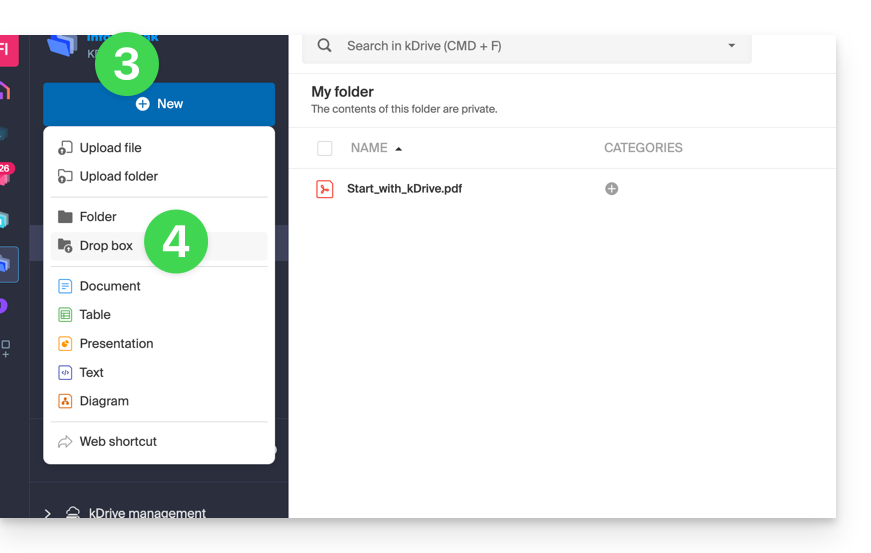
- Geben Sie den Namen des Upload-Verzeichnisses ein.
- Der vollständige Pfad (intern in Ihrem kDrive) zu diesem Upload-Verzeichnis wird zu Ihrer Information angegeben.
- Je nach kDrive-Angebot und der Wahl in Punkt 2 oben können Sie entscheiden, ob Sie den Zugriff trotz eines Speicherorts in einem gemeinsamen Ordner (Ordner der Organisation) auf Ihren Benutzer beschränken möchten.
- Klicken Sie auf die blaue Schaltfläche Erstellen:
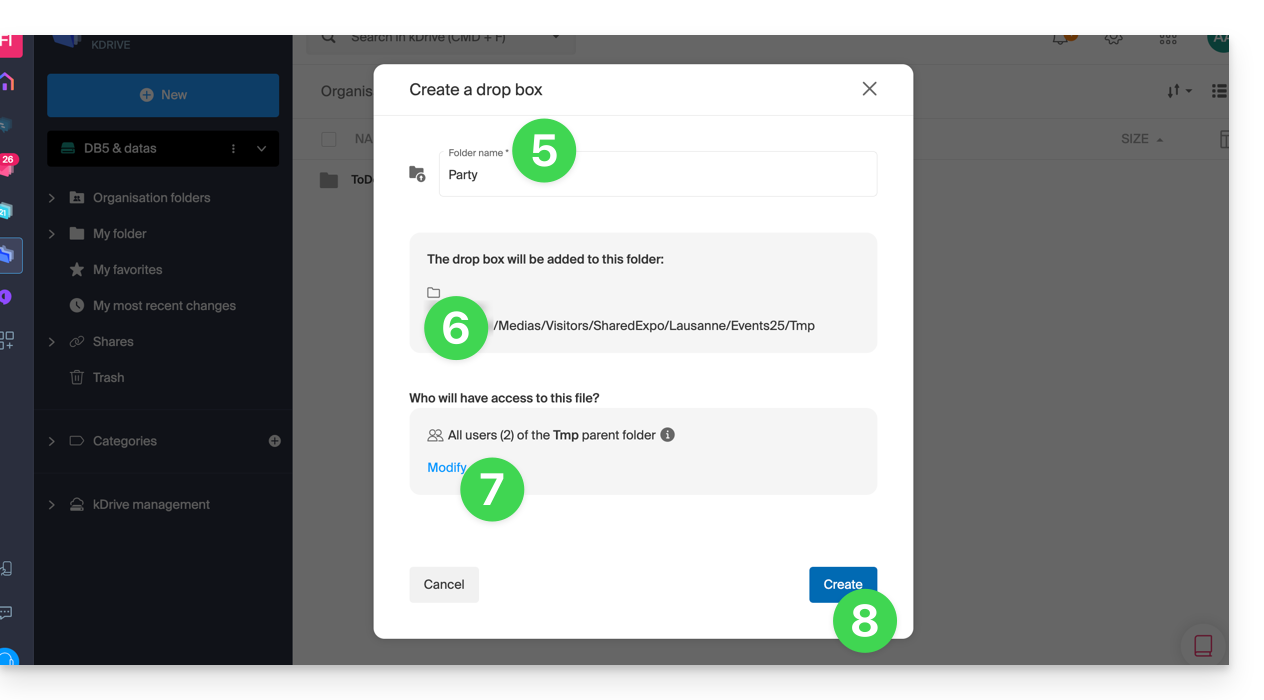
- Teilen Sie den Link zum Upload-Verzeichnis oder klicken Sie auf Per E-Mail senden, um es Ihren Kontakten zu teilen.
- Die erweiterten Optionen ermöglichen es Ihnen, eine E-Mail-Benachrichtigung bei einem Dateiupload zu erhalten, den Ordner mit einem Passwort zu schützen, ein Ablaufdatum hinzuzufügen und den Speicherplatz des Upload-Verzeichnisses zu begrenzen:
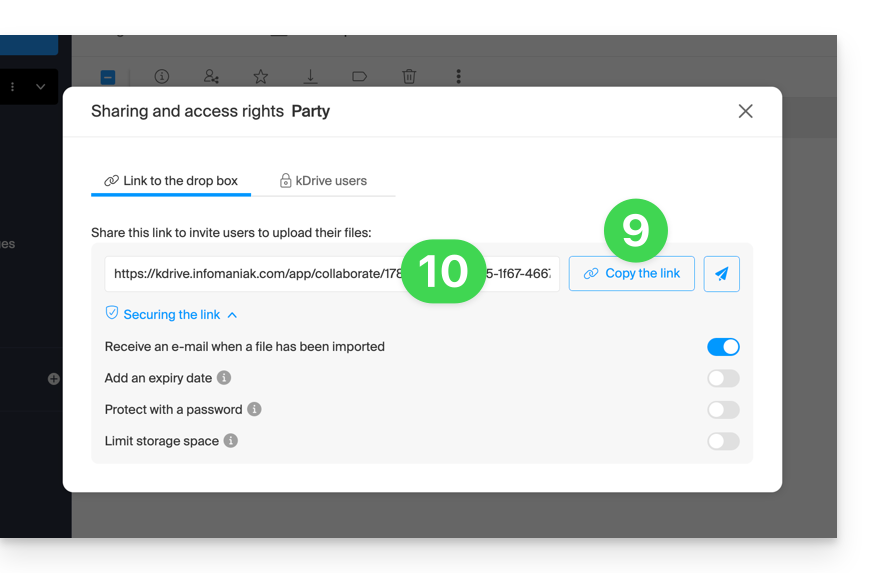
- Sie können auch das Aussehen anpassen.
Upload-Verzeichnis deaktivieren oder ändern
Um auf die Ablageordner zuzugreifen:
- Klicken Sie hier, um auf die Web-App kDrive von Infomaniak zuzugreifen (Online-Dienst kdrive.infomaniak.com).
- Klicken Sie auf Freigaben im linken Seitenmenü.
- Klicken Sie auf Ablageordner.
- Machen Sie einen Rechtsklick oder klicken Sie auf das Aktionsmenü ⋮ rechts neben dem betreffenden Objekt in der angezeigten Tabelle.
- Klicken Sie auf Deaktivieren, um den Freigabelink zu löschen, ohne die bereits freigegebenen Daten zu löschen (der Ordner wird zu einem einfachen Ordner)
oder auf Einstellungen weiter oben im Dropdown-Menü, um die erweiterten Optionen zu ändern (Punkt 10 oben):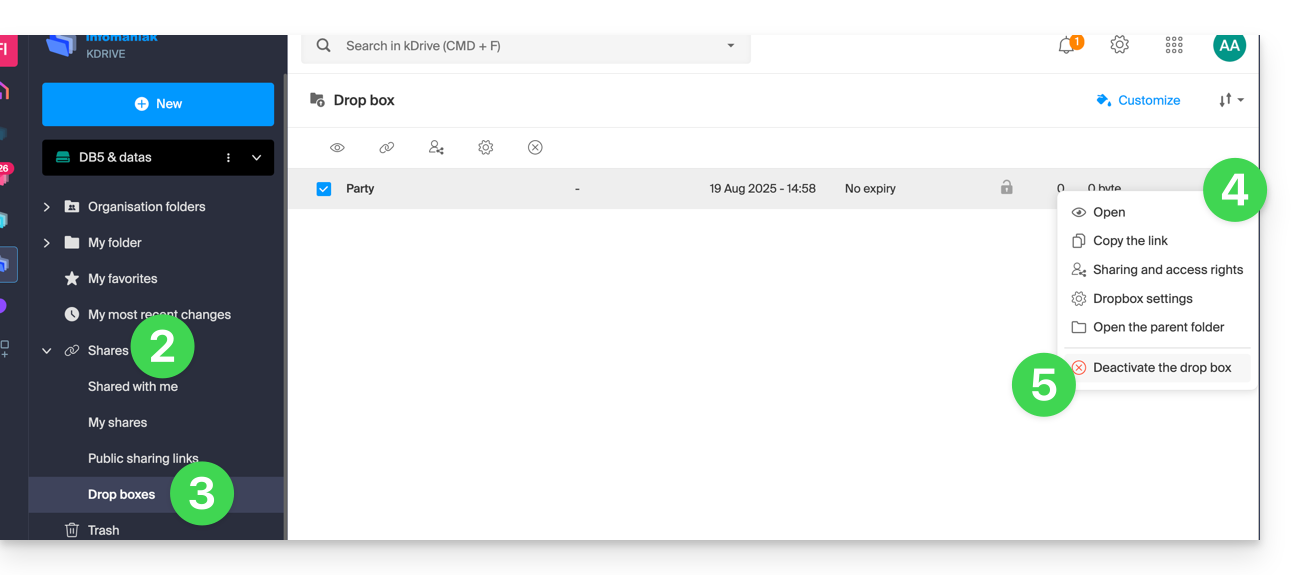
Diese Anleitung erklärt, wie Benutzerrechte auf kDrive funktionieren und wie Sie diese Zugriffsberechtigungen ändern können.
Benutzerrechte
Beim Hinzufügen eines Benutzers zu kDrive stehen zwei Berechtigungsstufen zur Verfügung:
- Administrator gewährt den Benutzern dieselben Rechte wie dem Besitzer des kDrive:
- Freigabe, Statistiken, Aktivitätsberichte, Wiederherstellung und Löschung von Ordnern, Importieren von externen Daten, usw. und Zugriff auf Dateien und Ordner
- Benutzer ermöglicht den Zugriff auf Ordner, die sich an der Wurzel des kDrive befinden, sowie das Verwalten und Freigeben ihres Inhalts:
- Zugriff auf freigegebene Dateien und Ordner, persönliches Verzeichnis und Erstellen/Freigeben von Dateien
- Benutzer können jedoch nicht auf die administrative Verwaltung des Produkts zugreifen (Benutzer verwalten, Statistiken anzeigen, Ordner an der Wurzel des Laufwerks erstellen oder löschen, Daten von einem externen Dienst importieren, usw.)
Zusammengefasst:
- Die Ordner an der Wurzel eines kDrive sind standardmäßig privat.
- Der Inhalt des Verzeichnisses Organisationsordner ist gemeinsam und für die anderen Benutzer des kDrive sichtbar, aber die Freigabe kann eingeschränkt werden.
- Inhalte, die von anderen Benutzern aus ihrem privaten Bereich des kDrive freigegeben wurden, und Inhalte, die von externen Benutzern Ihres kDrive freigegeben wurden, erscheinen im Menü Freigaben.
- Jeder Ordner oder jede Datei kann mit anderen Benutzern des kDrive und Ihren gewünschten Kontakten freigegeben werden. Mehr erfahren
Berechtigungen eines Benutzers ändern
Um auf kDrive zuzugreifen:
- Klicken Sie hier, um auf die Web-App kDrive von Infomaniak (Online-Dienst kdrive.infomaniak.com) zuzugreifen. Überprüfen oder wählen Sie das betreffende kDrive im Dropdown-Menü des linken Seitenmenüs aus.
- Klicken Sie auf das Aktionsmenü ⋮ rechts neben dem betreffenden Element.
- Klicken Sie auf Benutzer verwalten:
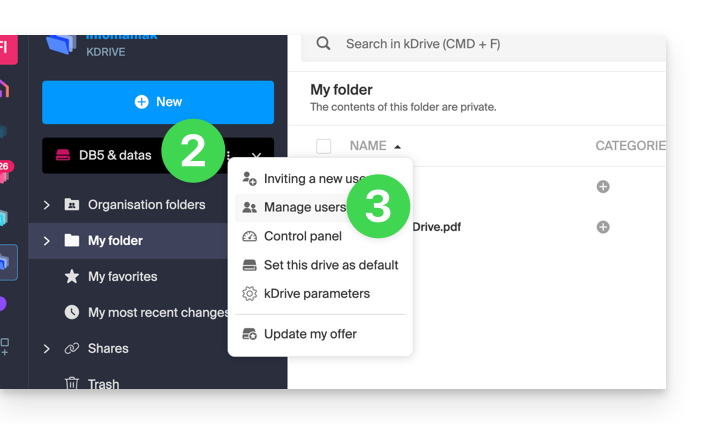
- Verwalten Sie die Rechte des gewünschten Benutzers und wählen Sie die gewünschte Zugriffsstufe:

- Wenn notwendig, öffnen Sie das Aktionsmenü ⋮ des gewünschten Benutzers für erweiterte Aktionen:

- Wenn notwendig, verwalten Sie die Berechtigungen, die mit den Kategorien verbunden sind:

Rechte in der Organisation / Rechte auf kDrive
Man sollte nicht verwechseln oder mischen:
- die Rechte, die für die Verwaltung des kDrive-Dienstes im Manager gewährt wurden,
- und die Rechte, die dem Benutzer innerhalb von kDrive gewährt wurden.
Tatsächlich kann ein Benutzer über eingeschränkte oder gar keine Rechte auf das kDrive-Produkt im Manager verfügen (er wird daher nicht die Möglichkeit haben, das kDrive-Produkt selbst zu verwalten, noch technische Details zu erhalten - siehe unten), aber er kann als Administrator in kDrive definiert worden sein und somit Zugriff auf alle gespeicherten Daten haben.
Hier ist die Ansicht vom Dashboard eines Administrators einer Infomaniak-Organisation:
Es gibt 2 Benutzer in der Organisation, darunter 1 Mitarbeiter-Zugang und 1 gesetzlicher Vertreter (der daher die maximalen Rechte besitzt). Das Dropdown-Menü oben rechts ermöglicht den Wechsel zu einer Ansicht der Benutzer, die für bestimmte Produkte spezifisch sind, z. B. kDrive:
Der zweite Benutzer, der einen Mitarbeiter-Zugang auf Ebene des Infomaniak-Managers besitzt, hat einen Administrator-Zugang innerhalb von kDrive. Er wird daher auf die gemeinsamen Dateien in kDrive zugreifen können, aber seine Oberfläche wird dennoch eingeschränkt sein, entsprechend den Einschränkungen, die seinem Status in der Organisation auferlegt wurden...
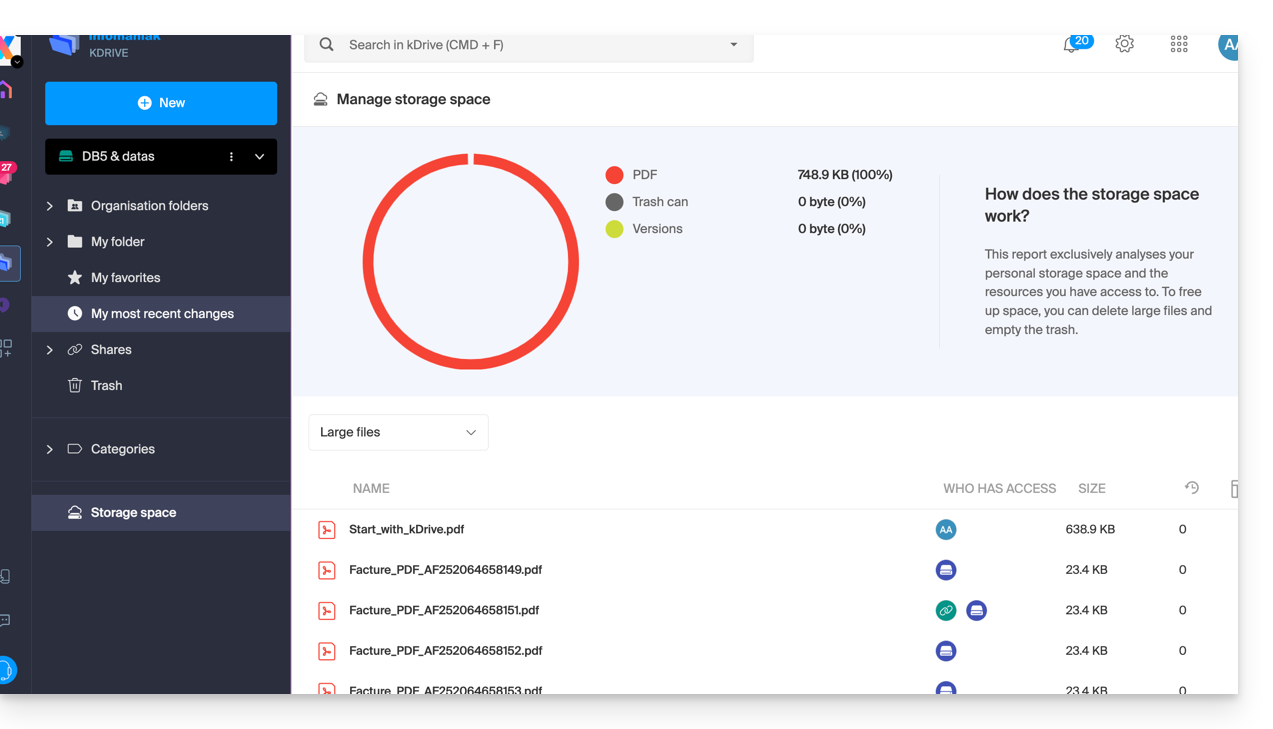
... im Gegensatz zum Administrator (und gesetzlichen Vertreter der Organisation, der daher die maximalen Rechte besitzt), der tatsächlich auf alle erweiterten Details der kDrive-Oberfläche zugreifen kann:
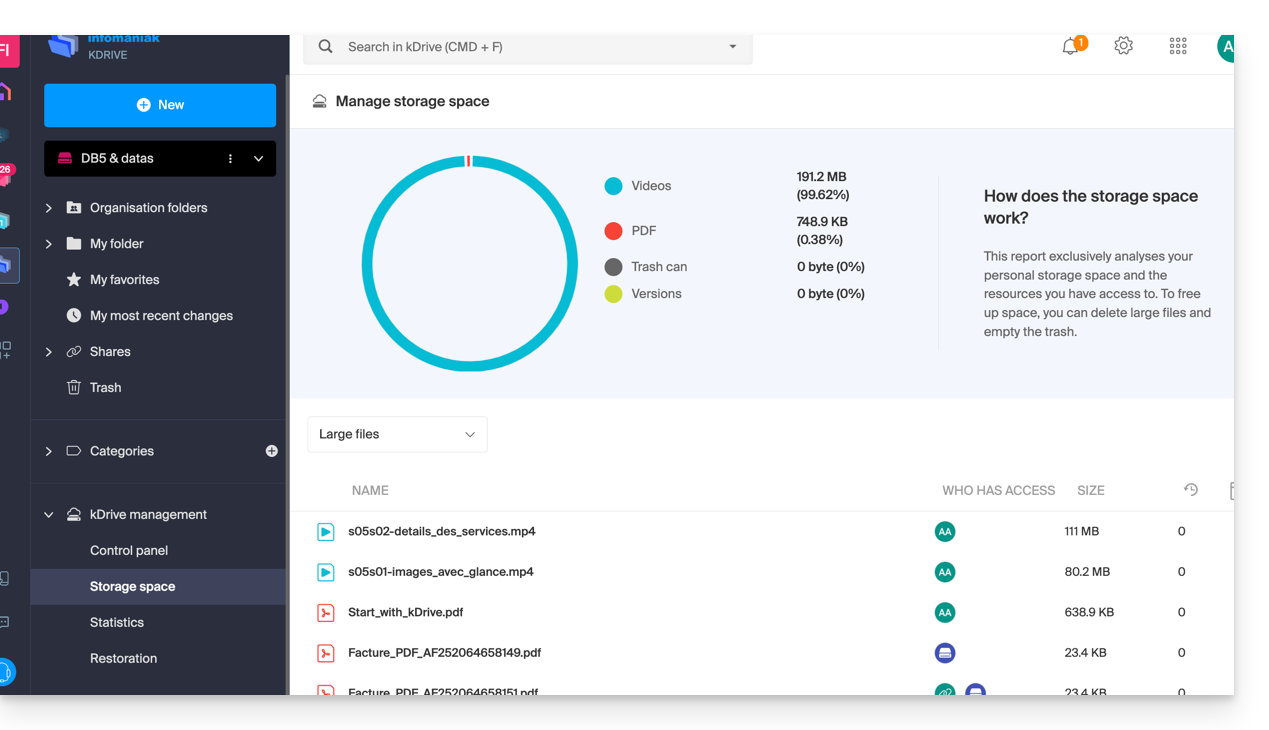
Dieser Leitfaden beschreibt die verschiedenen Möglichkeiten, auf kDrive zuzugreifen, nachdem das Angebot my kSuite abonniert wurde.
Es gibt drei Möglichkeiten, Dateien auf kDrive von einem Computer aus zu durchsuchen, hinzuzufügen und zu ändern:
- Über einen Web-Browser…
- Über die App kDrive, die für Computer und mobile Geräte verfügbar ist…
- Durch Einrichten einer WebDAV-Verbindung
1. Über einen Web-Browser
Um auf die Web-App kDrive (Online-Dienst kdrive.infomaniak.com) zuzugreifen:
- Klicken Sie hier, um auf den Infomaniak Manager zuzugreifen.
- Klicken Sie auf das Symbol oben rechts in der Benutzeroberfläche.
- Wählen Sie kDrive.
2. Über die kDrive App
Um auf kDrive von einer mobilen oder Desktop-App aus zuzugreifen:
- Installieren Sie kDrive für Ihr Gerät.
- Öffnen Sie die Anwendung.
- Wenn es sich um die Desktop-App handelt, klicken Sie mit der linken Maustaste auf das Symbol der Desktop-App im Benachrichtigungsbereich Ihres Computers (oben rechts auf macOS, unten rechts auf Windows und ein Doppelklick links in der Taskleiste auf Linux).
- Nehmen Sie sich diesen anderen Leitfaden zu diesem Thema.
3. Über WebDAV
KOMPATIBILITÄT my kSuite ✗ | my kSuite+ ✗ ✔= Angebot kompatibel | ✗= Nicht verfügbar |
Das vervielfacht die Möglichkeiten zur Verbindung mit Ihren Daten, insbesondere über die WebDAV Anwendung Ihrer Wahl.
Dieser Leitfaden erklärt, wie Sie die Aufzeichnung einer Online-Besprechung starten, die mit kMeet organisiert wurde, der kostenlosen ethischen Videokonferenzlösung von Infomaniak, um ein Video der Präsentation im Format .mp4 zu erhalten, das auf kDrive von Infomaniak gespeichert wird.
Voraussetzungen
- Ein kDrive (unabhängig oder im Rahmen eines Angebots kSuite, my kSuite, etc.) besitzen.
- Moderator der aufzuzeichnenden Videokonferenz sein.
- Keine Videokonferenz mit einer benutzerdefinierten Schlüsselverschlüsselung erstellen.
Eine kMeet-Besprechung auf kDrive aufzeichnen
Um die Besprechung im Videoformat .mp4 auf kDrive aufzuzeichnen:
- kMeet über kmeet.infomaniak.com oder eine der Apps für Computer und mobile Geräte starten.
- Sobald Sie in der Besprechung sind, klicken Sie auf das Aktionsmenü ○○○ in der kMeet-Toolleiste.
- Klicken Sie auf das Symbol ◉ Aufzeichnung starten:

- Wenn nötig, melden Sie sich bei Ihrem Infomaniak-Konto an und wählen Sie ein kDrive aus, auf dem die Videokonferenz aufgezeichnet werden soll:

- Um die Aufzeichnung zu stoppen, klicken Sie erneut auf das Symbol ⋮ unten rechts und dann auf Aufzeichnung stoppen:

- Die Aufzeichnung ist am Root des gewählten kDrive verfügbar, sobald der virtuelle Raum, in dem die Besprechung stattfand, geschlossen wird (d.h. sobald alle Teilnehmer die Videokonferenz verlassen haben).
Die Videoaufzeichnung erfolgt serverseitig und belastet den Computer des Teilnehmers, der sie gestartet hat, nicht.
Dieser Leitfaden erklärt, wie Sie eine Datei des Typs Bild in der Web-App kDrive (Online-Dienst ksuite.infomaniak.com/kdrive — nur für kostenpflichtige kDrive-Angebote) bearbeiten.
Vorwort
- Die Web-App kDrive (nur für kostenpflichtige kDrive-Angebote) enthält einen integrierten Editor, mit dem Sie ein Bild online bearbeiten können.
- Ihre Dateien werden nie analysiert und ausschließlich in der Schweiz gespeichert.
- Nehmen Sie diesen anderen Leitfaden zur Kenntnis, wenn Sie Informationen zur Bearbeitung anderer Dateiformate suchen.
Ein Bild, ein Foto bearbeiten
Um auf kDrive zuzugreifen und Dateien zu bearbeiten:
- Klicken Sie hier, um auf die Web-App kDrive (Online-Dienst ksuite.infomaniak.com/kdrive) zuzugreifen.
- Öffnen Sie die betreffende Bilddatei.
- Klicken Sie auf die Schaltfläche Bearbeiten oben im Dokument, um auf den Dateieditor zuzugreifen:

- Der Editor ermöglicht Ihnen insbesondere…
- … das Bild um 90° nach rechts oder links zu drehen,
- … das Bild zuzuschneiden,
- … das Bild zu spiegeln (Spiegelbild) / umzukehren in horizontaler oder vertikaler Richtung:

- … die Helligkeit und den Kontrast des Bildes zu ändern:

- … eine Signatur (nur für kostenpflichtige kDrive-Angebote) zu erstellen und sie dann auf das Bild aufzubringen (nehmen Sie diesen anderen Leitfaden zu diesem Thema zur Kenntnis).
- Sobald Sie fertig sind, speichern Sie die Änderungen und wählen Sie aus, ob Sie eine Kopie des geänderten Dokuments erstellen oder die vorhandene Datei überschreiben möchten.
Dieser Leitfaden erklärt, wie Sie Daten manuell hochladen (Dateien, Ordner usw. von Ihrem Computer zu Ihrem
kDrive ohne Installation der kDrive-Infomaniak-App (App für Smartphone oder Tablet iOS / Android oder Desktop-App auf macOS / Windows / Linux).
Importieren in kDrive aus dem Browser
Um auf kDrive zuzugreifen:
- Klicken Sie hier, um auf die kDrive-Infomaniak-Web-App zuzugreifen (Online-Dienst kdrive.infomaniak.com).
- Überprüfen oder wählen Sie das betreffende kDrive im Dropdown-Menü des linken Seitenmenüs aus.
Dann nach Wahl:
Drag & Drop
- Ziehen Sie die zu sendenden Elemente von einem Fenster Ihres Computers in das Fenster Ihres Browsers, in dem die kDrive-Website geöffnet ist:
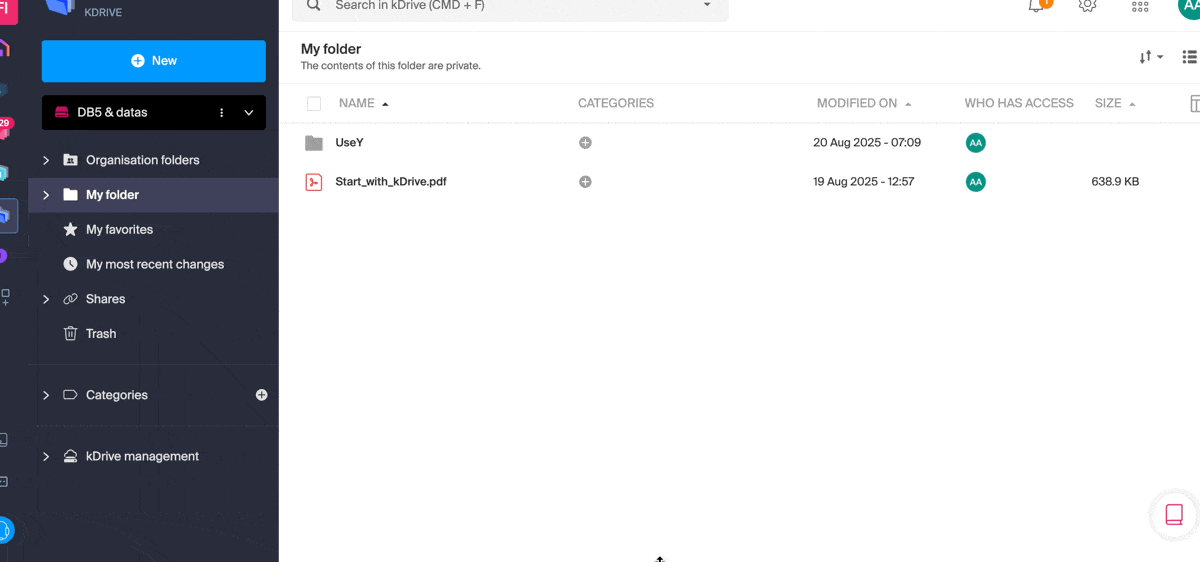
Schaltfläche „Neu“
- Verwenden Sie die Schaltfläche Neu oben links in Ihrer kDrive-Oberfläche, und wählen Sie dann den gewünschten Import (entweder Datei oder Ordner):
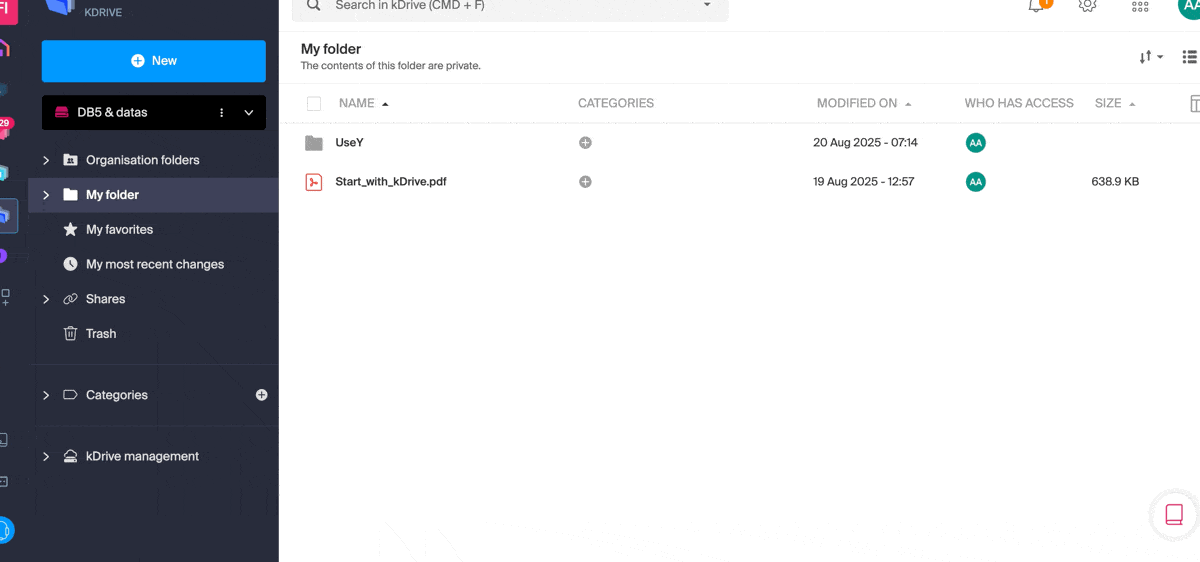
- Das Betriebssystem (z. B. macOS) kann beim Hochladen eines Ordners eine Bestätigung anfordern.
Rechtsklick
- Machen Sie einen Rechtsklick, um neuen Inhalt zu importieren, und wählen Sie dann den gewünschten Import (entweder Datei oder Ordner):
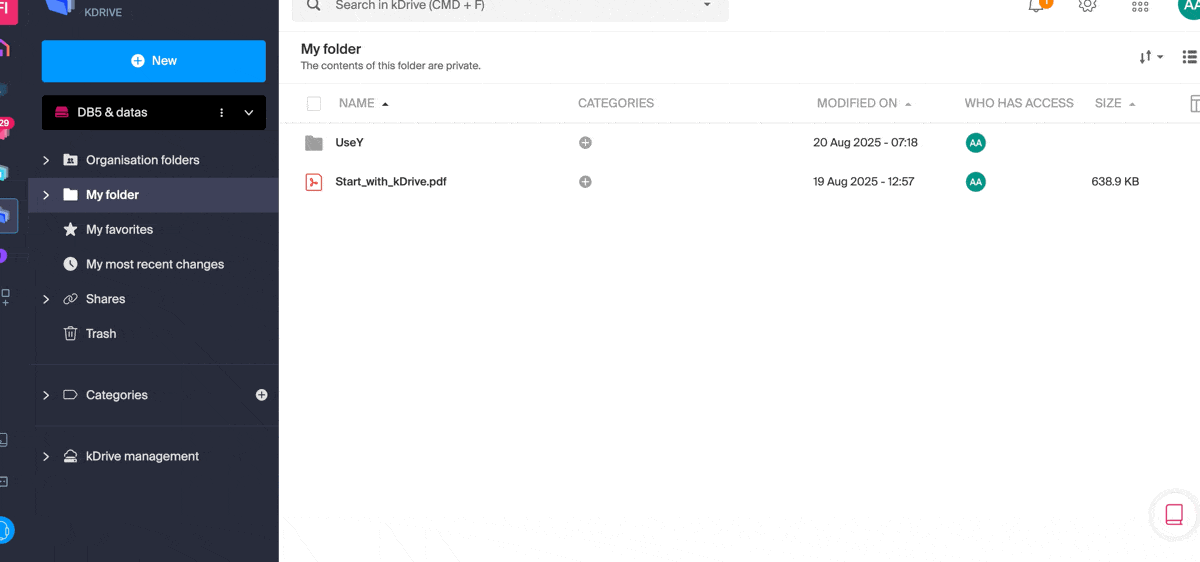
- Das Betriebssystem (z. B. macOS) kann beim Hochladen eines Ordners eine Bestätigung anfordern.
Externe Daten importieren
- Importieren Sie spezifischen Inhalt über das Menü Externe Daten importieren:
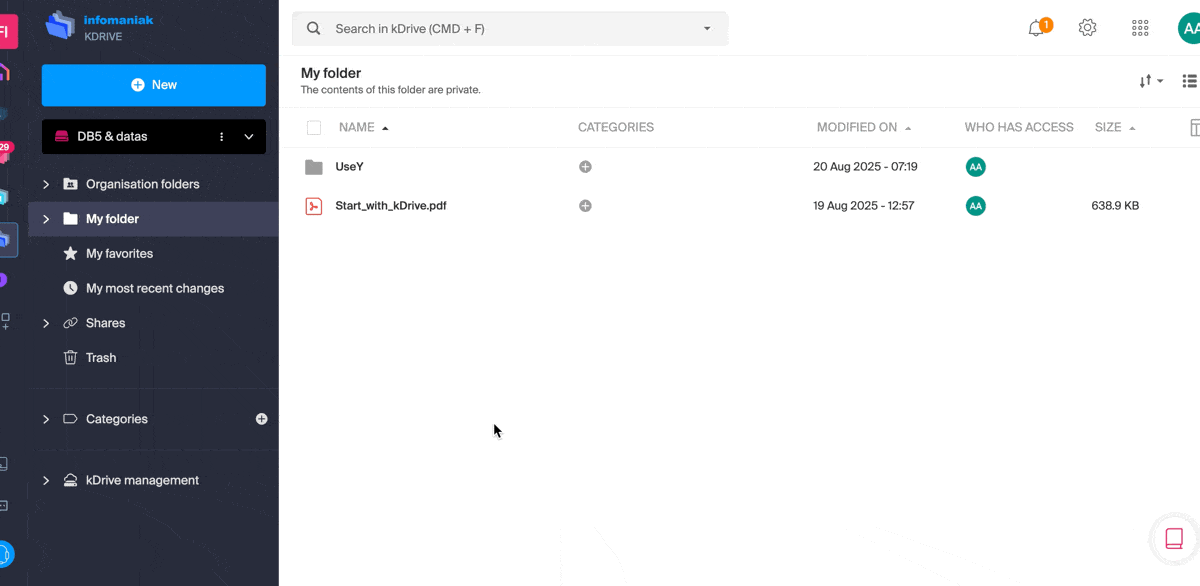
- Nehmen Sie sich Zeit, diesen anderen Leitfaden zu lesen, wenn Sie nach Informationen über die Importierung von Daten von außerhalb suchen.
Unabhängig von der verwendeten Methode, warten Sie während der Datenübertragung (die Dauer hängt von der Geschwindigkeit Ihrer Internetverbindung ab).
Dateitypen
Sie können alle Arten von Dateien senden, wie z.B. .pdf, .txt oder andere Erweiterungen, einschließlich im Bereich der 3D.
kDrive ermöglicht es auch, iWork-Dateien, die auf einem Mac erstellt wurden, zu öffnen und zu konvertieren, um sie von jedem Gerät aus zu bearbeiten. Diese Dateien der Apple Suite haben trotz allem einige Besonderheiten mit ihren Erweiterungen; Beispiel mit der Anwendung Numbers:
- Die
.numberskönnen je nach gewählter Speicherung Dateien oder Ordner sein (und das Verhalten beim Hochladen ist nicht dasselbe, wenn es sich um einen Ordner handelt). - Wenn es bereits eine Datei gibt, z.B.
berechnung.numbersauf kDrive und auf dem Desktop als „Paket“ gespeichert ist, wird die Datei beim Hochladen als Ordner betrachtet und kDrive versucht, Dateien darin hochzuladen, was nicht möglich ist, daher wird das Hochladen nicht erlaubt.- Um das Problem zu beheben, ändern Sie einfach das Speicherformat in der Anwendung Apple Numbers unter macOS in „Einzeldatei“:

- Um das Problem zu beheben, ändern Sie einfach das Speicherformat in der Anwendung Apple Numbers unter macOS in „Einzeldatei“:
Diese Anleitung erklärt, wie Sie den Speicherplatz Ihres kDrive überprüfen und wie Sie ihn bei Bedarf erweitern können.
Vorbemerkung
- Die maximale Anzahl von Dateien pro kDrive ist keine feste Grenze, aber wenn sie überschritten wird, kann die Stabilität des Speichersystems und der kDrive-Anwendung nicht von Infomaniak garantiert werden.
- Nur die besonderen Bedingungen Sicherung und Speicherung, die Sie in Ihrem Manager finden können, gelten.
Geltende Grenzen
Maximale Dateigröße pro Datei, die über…
- … App Desktop (Desktop-Anwendung für macOS / Windows / Linux) = 50 GB
- … app Web (Online-Dienst kdrive.infomaniak.com) = 50 Go
- … API = 50 GB
Maximale Anzahl von Dateien pro kDrive
- Alle Angebote = 300000
Maximale Anzahl von Dateien pro Ordner
- Alle Angebote = 50000
Maximale Anzahl Unterordner
- Alle Angebote = 1000
Maximale Anzahl von Downloads pro Datei pro Tag
- my kSuite = 50000/Nutzer | my kSuite+ = 50000/Nutzer
- kSuite Standard 1 Benutzer max. = 50000/Benutzer | kSuite Standard 2 Benutzer min. = 100000/Benutzer | kSuite Pro = 100000/Benutzer | kSuite Entreprise = 100000/Benutzer
Bandbreite
- my kSuite = 200 GB/Tag/Nutzer | my kSuite+ = 200 GB/Tag/Nutzer
- kSuite Standard 1 Benutzer max. = 200 Go/Tag/Benutzer | kSuite Standard 2 Benutzer min. = 1000 Go/Tag/Benutzer | kSuite Pro = 1000 Go/Tag/Benutzer | kSuite Unternehmen = 1000 Go/Tag/Benutzer
kDrive-Speicherplatz überprüfen
Um auf kDrive zuzugreifen:
- Klicken Sie hier, um auf die Web-App kDrive Infomaniak (Online-Dienst kdrive.infomaniak.com) zuzugreifen.
- Klicken Sie auf den Pfeil , um den Abschnitt kDrive-Verwaltung im linken Seitenmenü zu erweitern.
- Klicken Sie auf Speicherplatz im linken Seitenmenü:

- Wählen Sie große Dateien (oder Dateiversionen, die ebenfalls im Speicherplatz berücksichtigt werden) mit dem Dropdown-Menü aus:

- Klicken Sie auf das Aktionsmenü ⋮, das sich rechts von einer Datei in der Liste befindet, um eine Aktion (z.B. Löschen) durchzuführen.
kDrive-Speicherplatz erhöhen
Voraussetzungen
- Über ausreichende Berechtigungen innerhalb der Organisation und/oder kSuite verfügen.
Um den kDrive-Speicherplatz zu ändern:
- Klicken Sie hier, um auf die Web-App kDrive Infomaniak (Online-Dienst kdrive.infomaniak.com) zuzugreifen.
- Klicken Sie auf Dashboard im linken Seitenmenü unter kDrive-Verwaltung.
- Klicken Sie auf Verwalten.
- Klicken Sie auf Angebot ändern:

- Sie haben die Wahl, das Angebot zu ändern oder den maximalen Speicherplatz Ihres kDrive zu ändern.
- Nach der Änderung des Angebots klicken Sie auf Weiter und gehen Sie zur Zahlung über.
Diese Anleitung erklärt, wie Sie die Anhänge (PJ) einer E-Mail aus der Web-App Mail von Infomaniak (Online-Dienst ksuite.infomaniak.com/mail) speichern können. Sie können somit alle an eine Nachricht angehängten Dateien mit einem Klick in einem Archiv .zip auf Ihrem Computer oder in Ihrem kDrive etc. sichern.
Export von PJ aus der Web-App Mail
Um die per E-Mail erhaltenen angehängten Dateien zu exportieren:
- Klicken Sie hier, um auf die Web-App Mail von Infomaniak (Online-Dienst ksuite.infomaniak.com/mail) zuzugreifen.
- Öffnen Sie die E-Mail, die die Anhänge enthält, die Sie speichern möchten.
- Klicken Sie auf das Büroklammer-Symbol…
- … oder direkt über den angehängten Dateien:

- Wählen Sie Alles herunterladen, um ein Archiv im Format
zipzum Herunterladen auf Ihr Gerät zu erstellen. - Wählen Sie Alles in kDrive speichern, um das kDrive (aus denen, die Ihnen von Ihrer Organisation zugewiesen sind) und den gewünschten Speicherort darauf auszuwählen, um die Dateien zu speichern.
- Wählen Sie Alles herunterladen, um ein Archiv im Format
Mehr erfahren
- Alle E-Mails einer E-Mail-Adresse exportieren
- Eine E-Mail nach kDrive exportieren
- Eine bestimmte E-Mail teilen
Diese Anleitung gibt Hinweise zur Synchronisation von kDrive mit einem NAS Qnap (oder umgekehrt) über das WebDAV-Protokoll, das in der Anwendung HBS 3 Hybrid Backup Sync zu finden ist.
KOMPATIBILITÄT my kSuite ✗ | my kSuite+ ✗ ✔= Angebot kompatibel | ✗= Nicht verfügbar |
Voraussetzungen
- Über einen NAS Qnap verfügen, der über das Internet erreichbar ist.
- Ihre kDrive-Kennung (ID kDrive) kennen.
kDrive und Qnap über HBS 3 synchronisieren
Dazu:
- Melden Sie sich bei der Verwaltungs-Oberfläche des NAS Qnap (QTS) an.
- Falls erforderlich, laden Sie die App HBS 3 Hybrid Backup Sync herunter und installieren Sie sie.
- Öffnen Sie HBS 3.
- Gehen Sie zu Sync im linken Menü.
- Erstellen Sie einen Synchronisationsauftrag (Two-way Sync Job).
- Wählen Sie WebDAV aus der Liste der Cloud-Anbieter:

- Für die Kontoeinstellungen verwenden Sie die folgenden Informationen:
- Serveradresse:
https://IDkDrive.connect.kdrive.infomaniak.com(siehe Voraussetzungen oben) - Benutzername: E-Mail-Adresse für die Anmeldung beim Infomaniak-Benutzerkonto
- Passwort: Anwendungs-Passwort bei aktivierter Zwei-Faktor-Authentifizierung oder das Passwort Ihres Infomaniak-Benutzerkontos, wenn Sie die 2FA nicht aktiviert haben
- Serveradresse:
- Wählen Sie das lokale und das Zielverzeichnis aus:

- Passen Sie die Häufigkeit der Aufgabe an.
- Beenden Sie den Assistenten.
Diese Anleitung beschreibt die ersten Schritte, die Sie unternehmen sollten, wenn Sie nach einer Änderung an Ihrer Website keinen Unterschied zwischen der aktuellen Version und der Version vor der Änderung erkennen. Diese Tipps sind auch nützlich, wenn Sie Probleme bei der Nutzung der Infomaniak-Produkt-Oberfläche haben.
Vorbemerkung
- Während Ihrer Navigation speichert ein Web-Browser die aufgerufenen Daten in einem reservierten Bereich, um zu vermeiden, dass der Server die bereits aufgerufenen Daten erneut anfordert, um Zeit und Ressourcen zu sparen.
- Ihr Cache kann eine große Menge an Daten enthalten und manchmal verheddert sich der Browser. Websites können dann falsch angezeigt werden oder eine veraltete Version anzeigen.
- Den Cache zu leeren stellt sicher, dass Sie die neueste Version der Seite oder des Ordners haben, den Sie aufrufen.
Den Cache des Webbrowsers löschen …
… auf Safari
Wählen Sie Ihre macOS-Version aus, um die entsprechende Apple-Hilfe zu erfahren.
… auf Google-Tools (Chrome, Android, etc.)
Nehmen Sie die Google-Hilfe zur Kenntnis.
… auf Firefox
Nehmen Sie die Hilfe von Mozilla zur Kenntnis.
… auf Edge / Internet Explorer
Nehmen Sie die Microsoft-Hilfe zur Kenntnis.
Diese Anleitung beschreibt die Maßnahmen, die Infomaniak ergreift, um alle Ihre Daten in kDrive zu sichern, sei es persönliche Daten (medizinische Daten, Identifikations- oder Anmeldeinformationen) oder sogar sensible Daten (finanzielle Informationen, Geschäftsgeheimnisse, geistiges Eigentum, Forschung und Entwicklung usw.).
Datensicherheit und Vertraulichkeit
Die kDrive-Infrastruktur besteht aus mehreren Diensten und Servern, die auf verschiedenen Technologien basieren. Der Inhalt und die Struktur der Inhalte jedes Kunden werden systematisch verschlüsselt und dauerhaft an mindestens drei Standorten in mehreren von Infomaniak kontrollierten Rechenzentren gesichert. Die Daten werden ausschließlich in der Schweiz in Rechenzentren gespeichert und verarbeitet. Die Rechenzentren vom Typ TIER III+ gewährleisten eine hohe Verfügbarkeit und eine Redundanz von N+1 für ihre kritischen Komponenten.
Die Speicherung erfolgt über Swift, eine verteilte und hochverfügbare Cloud-Datenspeichertechnologie.
kDrive integriert mehrere Schutzebenen, um die Dateien zu schützen:
- Zum Schutz der während der Übertragung befindlichen Daten wird das Verschlüsselungsprotokoll SSL/TLS verwendet.
- Zum Schutz der gespeicherten Daten wird eine AES-128-Bit-Verschlüsselung (AES-128-CBC) mit einem individuellen und einzigartigen Schlüssel pro kDrive-Speicherbereich verwendet.
Infomaniak testet regelmäßig die Anwendungen und die Infrastruktur von kDrive, um mögliche Sicherheitslücken zu identifizieren, die sie aufweisen könnten, um somit die Sicherheit zu verstärken und Ihnen Schutz vor Angriffen zu bieten.
Außerdem…
- kDrive bietet ein Datenzugriffsprotokoll und eine Aktionshistorie, die direkt über den Manager eingesehen werden kann; es ist möglich, auf einen Aktivitätsbericht zuzugreifen, um die Historie der Aktionen der Benutzer Ihres gesamten kDrive zu überwachen; Sie können auch Ihre Daten und die Änderungen verfolgen, die an jedem Dokument, Tabellenblatt oder Präsentation vorgenommen wurden.
- Nur Personen mit einem Link zu den öffentlichen Dateien können diese einsehen.
- Die Zwei-Schritte-Validierung bietet einen zusätzlichen Sicherheitslevel beim Einloggen; wenn Sie die Zwei-Schritte-Validierung verwenden, können Sie sich beispielsweise durch die Anwendung kAuth authentifizieren.
- Nehmen Sie diese andere Anleitung zur Kenntnis, wenn Sie Informationen zur Datenanalyse suchen.

